Saját pályák készítése
A GT6 Track Path Editor használata ②
Folytatás az előző, „A GT6 Track Path Editor használata ①” című oldalról. (A képernyőfotók az alkalmazás iPad-verziójáról készültek.)
A főképernyő
A Track Path Editor használatához zárold vízszintes helyzetben a táblagép képernyőjét.
Az alkalmazás indításához koppints a Track Path Editor ikonjára, ezzel megjelenik a főképernyő. A főképernyőről az alábbi lehetőségek érhetők el. Az alkalmazás első indításakor a főképernyő közepén található mentett pályahelyek üresek. Új pálya létrehozásához koppints az „Új pálya” gombra.
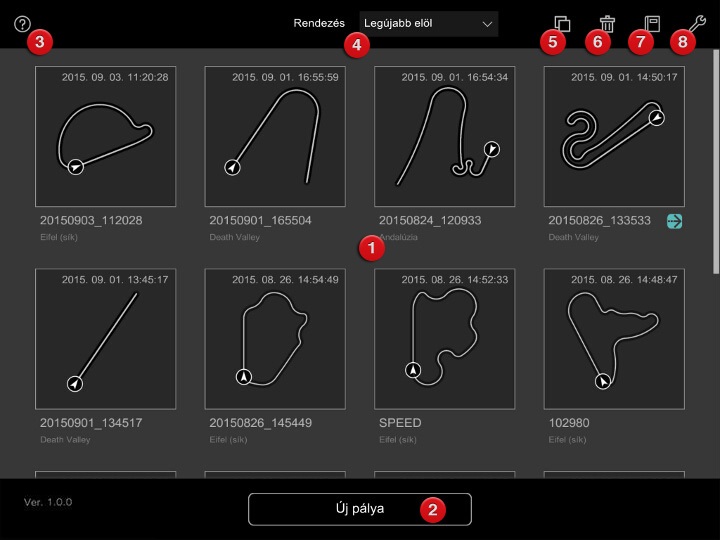
A magyarázat ikonja (lásd az alábbi 3. pontot) minden Track Path Editor-képernyőn megjelenik. Ha bármikor segítségre lenne szükséged a pályaépítés opcióival kapcsolatban, koppints a „?” ikonra, amivel minden éppen használható ikon információját megjelenítheted a képernyőn.
- Pályák listája
- Ez a lista a mentett pályáidat tartalmazza. A Track Path Editor alkalmazásban legfeljebb 30 pálya menthető. Ha a mentett pályák száma meghaladja a 8-at, a mentett pályák között fel-le görgetéssel tallózhatsz. A pályák alapértelmezett neve a mentési év, dátum és idő. Ezt a névre koppintva módosíthatod. A pályanév csak betűket és számokat tartalmazhat. A világoskék nyíl a Gran Turismo 6-ba legutóbb feltöltött pályát jelöli.
- Új pálya gomb
- Új pályát hoz létre.
- Magyarázat megjelenítése
- Egy rétegen megjeleníti a képernyőn lévő ikonok magyarázatát.
- Pályák rendezése
- Rendezi a pályákat létrehozás dátuma, pályák hossza stb. alapján.
- Pálya másolása
- Másolatot hoz létre a pályából. Ez a lehetőség akkor hasznos, ha ugyanabból a pályából egy másik változatot szeretnél létrehozni. Egy pálya másolásához koppints erre az ikonra, majd a másolni kívánt pályára, végül a képernyő alján megjelenő „Lemásolás” gombra.
- Pályaadatok törlése
- Töröl egy pályát a pályák közül. Egy pálya törléséhez koppints erre az ikonra, majd a törölni kívánt pályára, végül a képernyő alján megjelenő „Törlés” gombra. Megjelenik egy megerősítő kérdés. A pálya törléséhez koppints az „Igen” válaszra.
- Útmutató megjelenítése
- Elindítja a böngészőt és megnyitja Gran Turismo 6 útmutatójának „Saját pályák készítése” fejezetét.
- Beállítások megjelenítése
- A következő beállítások adhatók meg:
- Hosszmértékegység: Beállítja, hogy a hosszmérték kilométerben vagy mérföldben jelenjen-e meg.
- Nyelv módosítása: Módosítja a megjelenítési nyelvet.
- Oktatás megjelenítése: Megjeleníti az oktatást, amely akkor jelent meg, amikor először koppintottál az „Új pálya” lehetőségre.
- PlayStation™Network: Elindítja a böngészőt és megnyitja a SEN bejelentkezési oldalát.
- Jogi információ megjelenítése: Megjeleníti a Track Path Editor alkalmazással kapcsolatos jogi információkat.
Téma kiválasztása
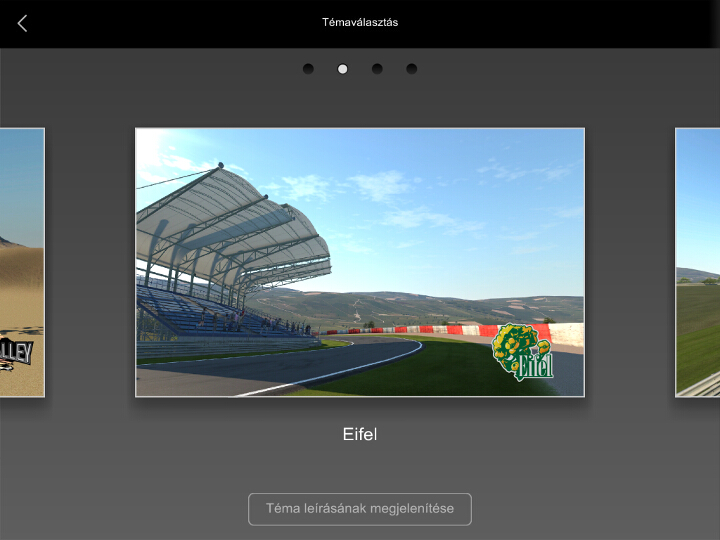
A Track Path Editor alkalmazásban a tájat és a terepet összefoglaló néven „témának” hívjuk. Az „Új pálya” lehetőségre koppintva megjelenik a Témaválasztó képernyő. (Első alkalommal az „Új pálya” lehetőségre koppintva a pályaépítés vezérlését bemutató oktatás jelenik meg. Ezt az oktatást a Beállítások menü „Oktatás megjelenítése” pontjával bármikor újra megnézheted.) A Témaválasztó képernyőn balra vagy jobbra pöccintve tallózhatsz a témák között és koppintással választhatod ki a megfelelőt. Az egyes témák rövid bemutatásához koppints a képernyő alján a „Téma leírásának megjelenítése” gombra.
Célegyenes választása
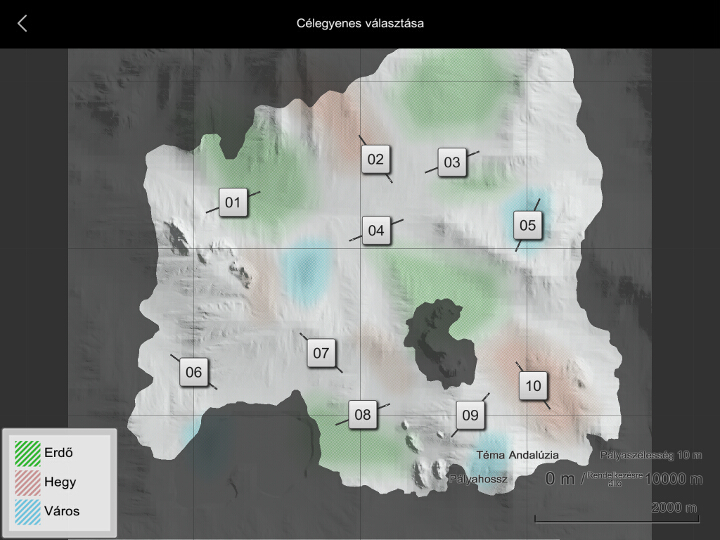
A téma kiválasztása után megjelenik annak térképe. A térkép árnyékai a szintemelkedéseket jelölik, míg a tereptípusok – például az erdő és a hegyek – különböző színekkel jelennek meg. (A térképen megjelenő tereptípusok a kiválasztott témától függően változnak.)
A térképen több szám is megjelenik. Ezek jelzik a helyeket, ahová lerakható a célegyenes, valamint a lehetséges illesztéseket és az irányt, amerre az autók menni fognak rajta. (Ez a térképet nagyítva jobban látható.) A célegyenes az alap, amelyre a pályád épül. Fontold meg a szintkülönbséget, a környező terepet és az irányt, amerre szeretnéd, hogy menjenek az autók, majd koppintással válassz egy számot. A célegyenes az elhelyezése után már nem mozdítható el. Felhívjuk a figyelmet, hogy a Sík Eifel témát használva nem jelennek meg számok. A célegyenes tetszés szerint bárhová lerakható és bármilyen irányba állítható.
A célegyenes elhelyezése után a „Pályaszélesség beállítása” ablak jelenik meg. A pálya szélességét a csúszkát használva állíthatod be, amit az OK gombra koppintva hagyhatsz jóvá. A pályaszélesség a jóváhagyás után nem módosítható. A kiválasztott pályaszélesség hatással van a kanyarok sugarára és befolyásolja azt is, hogy milyen nehéz lesz előzni. Felhívjuk a figyelmet, hogy a pályaszélesség változása nincs hatással a célegyenesre.
A Track Path Editor használatának bemutatása a következő, „A GT6 Track Path Editor használata ③” című oldalon folytatódik.

- © 2016 Sony Interactive Entertainment Inc. Developed by Polyphony Digital Inc.
Manufacturers, cars, names, brands and associated imagery featured in this game in some cases include trademarks and/or copyrighted materials of their respective owners. All rights reserved. Any depiction or recreation of real world locations, entities, businesses, or organizations is not intended to be or imply any sponsorship or endorsement of this game by such party or parties. "Gran Turismo" logos are registered trademarks or trademarks of Sony Interactive Entertainment Inc.
